windows10动画 Win10动画效果开启方法
更新时间:2023-10-18 10:52:22作者:yang
windows10动画,Windows10作为微软最新的操作系统,不仅在界面和功能上进行了全面升级,还引入了许多令人惊叹的动画效果,这些动画效果不仅能够为用户带来更加流畅的操作体验,还能够增加系统的视觉吸引力。有些用户可能不知道如何开启Windows10的动画效果,今天我们就来介绍一下Win10动画效果的开启方法。无论是桌面特效的调整,还是窗口动态效果的启用,我们将一一为您讲解。让我们一起来探索Windows10中那些耀眼夺目的动画效果吧!
具体方法:
1.打开电脑,进入到系统桌面,点击桌面左下角开始按钮。
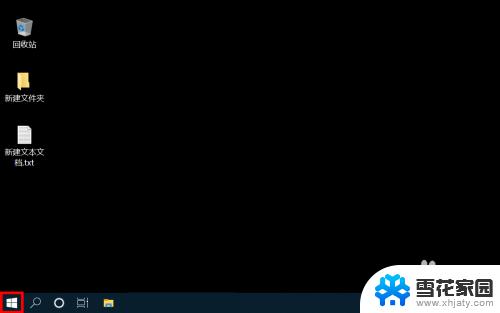
2.在打开的开始菜单选项中点击设置,进入到Windows设置中。
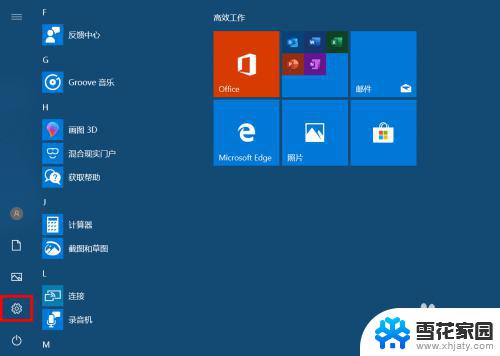
3.进入Windows设置后,找并点击轻松使用选项进入。
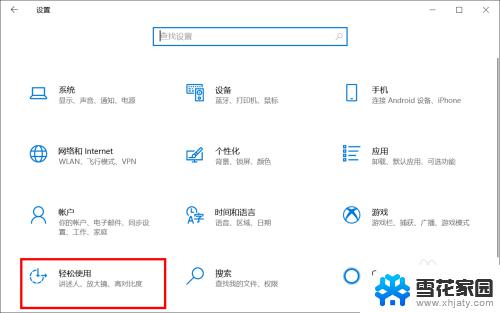
4.进入轻松使用后,在左侧菜单中点击显示选项。
5.在右侧显示设置中找到在Windows中显示动画选项。
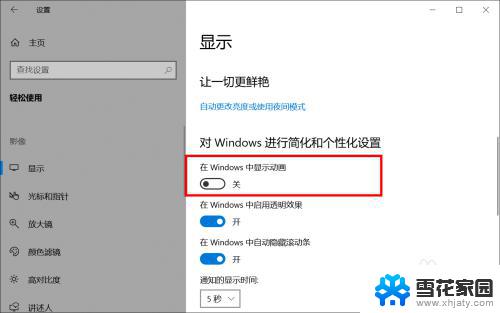
6.点击选项下面的开关按钮,即可开启或者关闭动画效果功能。
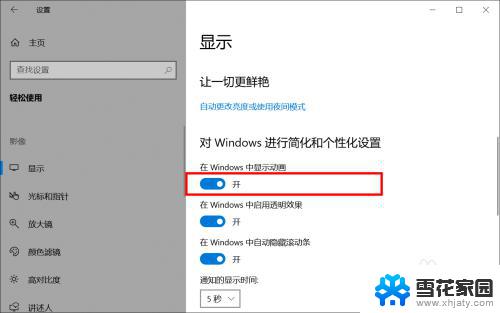
以上便是Windows 10动画的全部内容,需要的用户可根据此处的步骤进行操作,希望这些信息对大家有所帮助。
windows10动画 Win10动画效果开启方法相关教程
-
 windows10开机启动设置 win10开机启动项设置方法
windows10开机启动设置 win10开机启动项设置方法2023-09-12
-
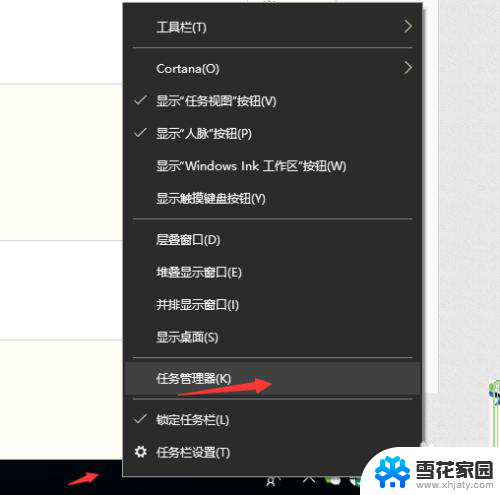 取消软件开机自动启动 win10关闭软件开机自动启动方法
取消软件开机自动启动 win10关闭软件开机自动启动方法2024-03-27
-
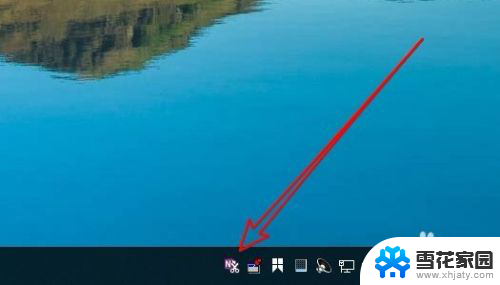 如何禁止onenote开机启动 Win10取消OneNote开机自动启动方法
如何禁止onenote开机启动 Win10取消OneNote开机自动启动方法2024-04-12
-
 怎样设置开机启动项目 Win10开机自动启动项目设置方法
怎样设置开机启动项目 Win10开机自动启动项目设置方法2023-12-24
- 怎样在电脑上画画 win10如何打开画图工具
- 台式电脑怎么开机启动 win10开机启动项设置方法
- 怎样管理电脑开机启动项 Win10 开机启动项管理方法
- win10怎么默认开启热点 win10自动开启热点的详细方法
- 软件启动项在哪里设置 win10开机启动项设置方法
- win10 安全模式 命令行 windows10安全模式启动方法
- win10系统有超级终端么 win10超级终端使用方法图文教程
- win10关闭后台自启动 win10开机自启动程序关闭步骤
- win10的图片打不开了 win10系统图片无法显示怎么办
- win10自带录屏软件下载 Win10自带的录屏快捷键无法录屏怎么解决
- 电脑win10更新了一直蓝屏 win10更新后蓝屏错误代码解决方法
- win10怎样进行系统更新 Windows10怎么升级到最新版本
win10系统教程推荐
- 1 电脑win10更新了一直蓝屏 win10更新后蓝屏错误代码解决方法
- 2 win10 电脑响应慢 笔记本变慢怎么调整
- 3 win10如何打开windows update 怎样让win10系统自动更新
- 4 win10 数字激活 备份 win10系统备份方法
- 5 win10台式电脑没有声音怎么设置 电脑无法播放声音
- 6 win10启动后看不到图标 笔记本图标找不到了怎么办
- 7 电脑怎么扫描纸质文件win10 win10怎么扫描病毒
- 8 win10系统"快速启动"的启用和关闭 win10快速启动设置关闭详细教程
- 9 win10桌面字体看着模糊 win10字体模糊处理技巧
- 10 win 10许可证即将过期如何激活 Win10系统电脑许可证过期如何激活